Занятие 11. Основы работы с объектами в программе CorelDRAW. Ц е л
advertisement
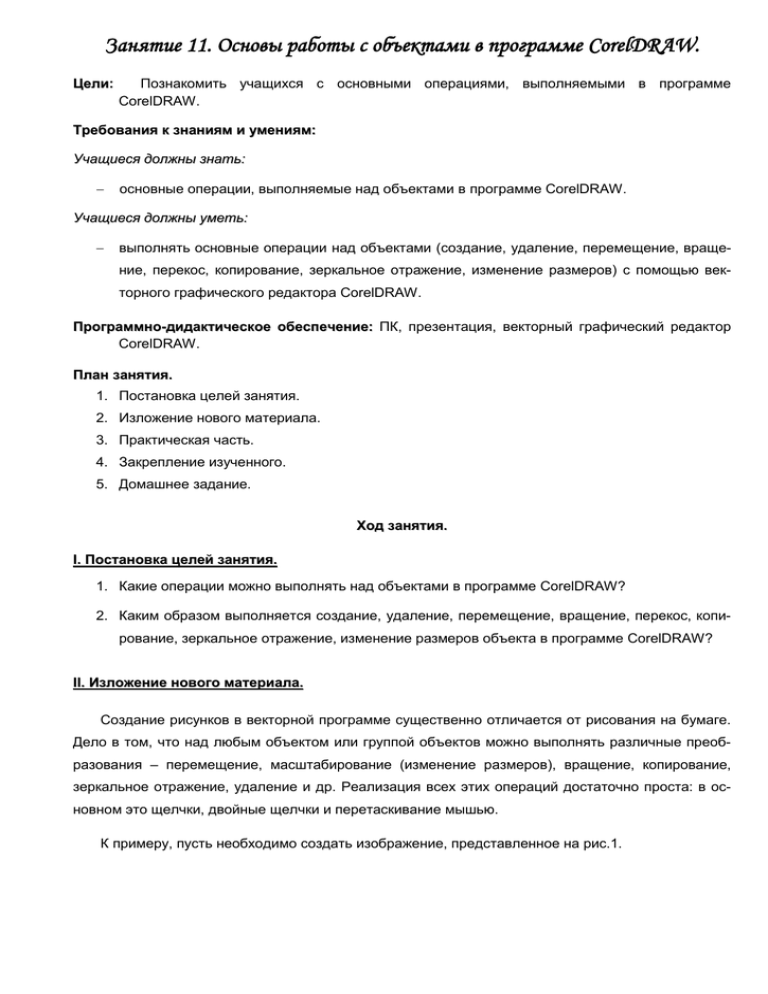
Занятие 11. Основы работы с объектами в программе CorelDRAW. Цели: Познакомить учащихся с основными операциями, выполняемыми в программе CorelDRAW. Требования к знаниям и умениям: Учащиеся должны знать: основные операции, выполняемые над объектами в программе CorelDRAW. Учащиеся должны уметь: выполнять основные операции над объектами (создание, удаление, перемещение, вращение, перекос, копирование, зеркальное отражение, изменение размеров) с помощью векторного графического редактора CorelDRAW. Программно-дидактическое обеспечение: ПК, презентация, векторный графический редактор CorelDRAW. План занятия. 1. Постановка целей занятия. 2. Изложение нового материала. 3. Практическая часть. 4. Закрепление изученного. 5. Домашнее задание. Ход занятия. I. Постановка целей занятия. 1. Какие операции можно выполнять над объектами в программе CorelDRAW? 2. Каким образом выполняется создание, удаление, перемещение, вращение, перекос, копирование, зеркальное отражение, изменение размеров объекта в программе CorelDRAW? II. Изложение нового материала. Создание рисунков в векторной программе существенно отличается от рисования на бумаге. Дело в том, что над любым объектом или группой объектов можно выполнять различные преобразования – перемещение, масштабирование (изменение размеров), вращение, копирование, зеркальное отражение, удаление и др. Реализация всех этих операций достаточно проста: в основном это щелчки, двойные щелчки и перетаскивание мышью. К примеру, пусть необходимо создать изображение, представленное на рис.1. Рис. 1. Рисунок «Моряки» Нога моряка состоит из трех объектов, каждый из которых представляет собой замкнутую ломаную линию (рис.2). Рис. 2. Увеличенные фрагменты рисунка Любой из этих объектов легко переместить, уменьшить или увеличить. Поэтому, если в процессе рисования сразу не удалось выдержать пропорции, операция масштабирования поможет быстро исправить положение (рис.3). Рис. 3. Использование операции масштабирования Если рисунок создается на бумаге, то вторая нога должна быть перерисована заново. В графическом редакторе всё по-другому. Сначала нужно выделить три объекта, составляющих ногу (рис.4,а), затем скопировать их (рис.4,б), зеркально отразить (рис.4,в) и переместить (рис.4,г). а б в Рис. 4. Использование операций выделения, копирования, зеркального отражения и перемещения г Остальные фрагменты рисунка можно нарисовать в любом месте экрана в увеличенном масштабе, а затем переместить и отрегулировать их размеры (рис.5). Рис. 5. Использование операций масштабирования и перемещения Дуги на лице моряка вряд ли сразу будут расположены, как на рисунке-образце. Поэтому после создания первой дуги (рис.6,а) нужно воспользоваться операциями вращения (рис.6,б) и масштабирования (рис.6,в). Вторая дуга получается в результате копирования и зеркального отражения (рис.6,г). Затем обе дуги нужно уменьшить и переместить (рис.6,д). а б в г д Рис. 6. Использование операций вращения, масштабирования, копирования, зеркального отражения и перемещения Нарисовать мышью два глаза абсолютно одинакового размера вряд ли кому удастся. Сначала нужно создать один эллипс любого размера, затем повернуть его, масштабировать, скопировать, зеркально отразить и переместить. Если выделить все объекты, составляющие рисунок моряка, несколько раз скопировать их и переместить каждую копию на новое место, то получится целая команда моряков (рис.7). Таким образом, у компьютерного художника отсутствует необходимость в перерисовке повторяющихся фрагментов изображения. Рис. 7. Использование операций копирования и перемещения Волны на рис.8 создаются следующим образом. Сначала рисуется одна дуга, которая выделяется, копируется и перемещается на новое место. Затем выделяются, копируются и перемещаются две дуги, полученные на предыдущем шаге. Аналогично поступаем с четырьмя дугами и т.д. (рис.8). Рис. 8. Использование операций копирования и перемещения III. Практическая часть. ОСНОВНЫЕ ПОНЯТИЯ Операции над объектами – это перемещение, удаление, масштабирование, вращение, перекос, копирование, зеркальное отражение. Операции над объектами можно выполнять только в том случае, если эти объекты выделены. ПРАКТИЧЕСКАЯ РАБОТА 4.2. «ОСНОВЫ РАБОТЫ С ОБЪЕКТАМИ В ПРОГРАММЕ CORELDRAW» Цель работы: Научиться: 1) 2) 3) 4) 5) 6) создавать рисунки из простых геометрических примитивов; удалять объекты; перемещать объекты; выполнять вращение и перекос объектов; изменять размеры объектов; выполнять копирование и зеркальное отражение объектов. Задание. Создайте графическое изображение (рис.9). Сгруппируйте рисунок. Выполните перемещение, копирование, удаление, вращение, перекос, зеркальное отражение рисунка. Измените размеры изображения. Выполнение задания: 1) Запустите программу CorelDRAW. Рис. 9. 2) Установите формат бумаги А4 и альбомную ориентацию листа командой Макет Параметры страницы. 3) Для удобства работы установите сетку. Для этого необходимо в меню Вид в строке Сетка установить флажок. 4) Используя навыки предыдущего занятия, создайте графический объект (рис.9). 5) Сгруппируйте этот рисунок. Для этого необходимо: выделить рисунок полностью с помощью инструмента Указатель на панели ин- струментов; выполнить команду Упорядочить Сгруппировать. 6) Переместите графический объект, а затем расположите его строго по центру страницы. Для этого необходимо: выделить рисунок с помощью инструмента Указатель указатель мыши примет вид на панели инструментов, ; нажать на левую кнопку мыши и переместить рисунок в любое место на странице. Для расположения рисунка строго по центру страницы необходимо: выделить рисунок с помощью инструмента Указатель на панели инструментов; выполнить команду Упорядочить Выровнять и распределить Центрировать на странице. 7) Создайте копию данного изображения. Для этого необходимо: выделить рисунок с помощью инструмента Указатель выполнить команду Правка Копировать. указать место (выполнить щелчок в любом месте рабочего листа). выполнить команду Правка Вставить. на панели инструментов; Полученная копия будет находиться на оригинале. Перетащите копию и установите рядом с оригиналом. 8) Удалите созданную копию. Для этого необходимо: выделить эту копию инструментом Указатель выполнить команду Правка Удалить или нажать на клавишу [Delete] на клавиатуре. на панели инструментов; 9) Измените размеры рисунка, сначала увеличив, а затем уменьшив изображение. Для этого необходимо: выделить рисунок инструментом Указатель инструментов; подвести указатель мыши в любой угол рисунка (когда изображение выделено однократно, в каждом углу и с каждой боковой стороны будут небольшие черные квадраты, рис.10). Подведя указатель мыши к любому из этих квадратов, он примет вид двунаправленной стрелочки на панели Рис. 10. ; нажать на левую кнопку мыши и удерживая её нажатой уменьшить графическое изображение. Аналогично увеличьте рисунок. 10) Выполните вращение рисунка. Для этого необходимо: выделить рисунок дважды инструментом Указатель на панели инструментов (когда изображение выделено дважды, в каждом углу и с каждой боковой стороны будут двунаправленные стрелки, рис.11); Рис. 11. подвести указатель мыши к угловой стрелке, он примет вид нажать на левую кнопку мыши и удерживая её нажатой выполнить вращение гра- ; фического изображения. Отмените данную операцию командой Правка Отменить. 11) Выполните перекос графического изображения. Для этого необходимо: выделить рисунок дважды инструментом Указатель на панели инструментов (когда изображение выделено дважды, в каждом углу и с каждой боковой стороны будут двунаправленные стрелки); подвести указатель мыши к боковой стрелке, он примет вид нажать на левую кнопку мыши и удерживая её нажатой выполнить перекос графического изображения. ; Отмените данную операцию командой Правка Отменить. 12) Выполните зеркальное отражение графического изображения. Для этого необходимо: выделить рисунок инструментом Указатель но; подвести указатель мыши к боковому квадратику, он примет вид нажать на левую кнопку мыши и удерживая её нажатой выполнить перемещение через объект в направлении зеркального отражения. на панели инструментов однократ; Для получения точного зеркального отражения необходимо удерживать нажатой клавишу [CTRL] на клавиатуре. Отмените данную операцию командой Правка Отменить. 13) Сохраните полученный документ под любым именем в оригинальном формате .cdr. 14) Заполните следующую таблицу в тетради: № Действие 1 Выделение изображения. 2 Перемещение изображения. 3 Увеличение, уменьшение изображения. 4 Вращение изображения. 5 Перекос изображения. 6 Зеркальное отражение. Указатель мыши IV. Закрепление изученного. Для закрепления изученного необходимо попросить детей ответить на вопросы: 1. Какой инструмент используется для создания линий? 2. Какой инструмент позволяет изменить форму объекта? 3. Какую операцию необходимо выполнить над объектом, чтобы его затем можно было перемещать, вращать, масштабировать? 4. Какой операцией нужно воспользоваться для того, чтобы отрегулировать размеры различных фрагментов изображений? 5. С помощью каких операций можно разместить на экране несколько одинаковых объектов? 6. Какие инструменты и операции использованы для создания следующих простейших рисунков на рис.12? 7. Какие инструменты и операции здания флажков на рис. 12? Рис. 12. V. Домашнее задание. Используя полученные навыки, выполните создание изображений на рис.1, 12, 13, 14 и 15. Рис.13. Рис.14. Рис.15.